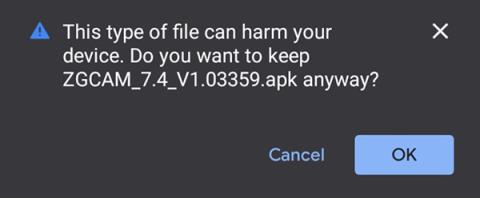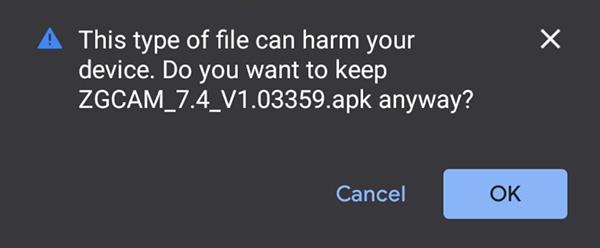När det kommer till att ta bilder på telefoner är de flesta överens om att mjukvara är väldigt viktig. Den ledande programvaran inom detta område är Google Camera designad för Pixel-telefoner. Men Google Kamera kan nu installeras på de flesta Android-enheter och dra nytta av alla dess funktioner.
Vad är Google Kamera?
Google Camera är en kameraapplikation som lanserades 2014 på den första Google Pixel-telefonen. Även om den inte har många hårdvarufördelar som flaggskeppstelefoner är Pixel fortfarande en av de bästa fotograferingsenheterna på telefoner.
Det bevisar att bildkvaliteten inte beror alltför mycket på hårdvara. Genom att ersätta telefonens inbyggda app ger Google Kamera dig tillgång till premiumfunktioner, vilket resulterar i foton av bästa kvalitet.
Varför har Google Kamera så bra kvalitet?
Varför kan Google Kamera vara överlägsen Androids inbyggda app? Här är de fantastiska funktionerna som Google Kamera har:
- Slow Motion : Spela in video med 120 eller 240 fps, beroende på enhetens kapacitet. Detta är den idealiska upplösningen för att skapa videor som visar varje detalj av rörelsen.
- Motion Photos : Kombinerar rörelserna i en 3-sekunders video med telefonens optiska, gyroskopiska bildstabilisering för att skapa snabba, oskärpa videobilder.
- Objektivoskärpa : Den här funktionen är främst designad för porträttfotografering och gör bakgrunden suddig, framhäver och förstärker motivets framsida och mitt.
- HDR+ : Genom att på ett smart sätt använda korta exponeringstider när du tar en serie bilder, minskar HDR+ oskärpa och bildbrus och ökar det dynamiska omfånget. Av en uppsättning bilder tar appen det skarpaste fotot, förbättrar det algoritmiskt genom att bearbeta varje enskild pixel och välja en färg som matchar den genomsnittliga färgen över fotouppsättningen. Bland de många fördelarna förbättrar HDR+ bilder i svagt ljus mest.
- Smart Burst : Med Google Camera installerad kommer din telefon att kunna ta cirka tio bilder per sekund genom att hålla ned avtryckaren. När du har släppt knappen väljer applikationen automatiskt det bästa fotot bland fotona. Det här är en fantastisk funktion att ha när du vill ta bort bilder på människor med slutna ögon!
- Videostabilisering : Med hjälp av både OIS och digital videostabilisering bearbetar appen videoklipp för att ta bort slutarförvrängning och korrekt fokus. Därför kan du skapa videor som är behagligt smidiga och som inte stör folk när du delar dem på sociala nätverk.
- Panorama : De flesta kameror har en panoramafunktion, men Google Camera är bättre än de flesta. Dessutom är Google Kamera inte begränsad av grader eller vinklar. Med den kan du ta vertikala, horisontella och vidvinkelpanorama över hela 360-gradersområdet.
Många telefoner har redan några av dessa funktioner, men Google Kamera levererar förstklassiga resultat i nästan alla fall. Den uppgraderar även grundläggande bilder tack vare HDR och prestanda i svagt ljus.
Hur man installerar Google Kamera på Android-enheter
För att se om din enhet är kompatibel med Google Camera, gå först till Google Camera Port Hub och kontrollera om den är tillgänglig på din enhet. Tillverkare som stöds kommer att listas i alfabetisk ordning, från Asus till Xiaomi.
Följ dessa steg för att göra det enklare:
- Klicka på ikonen med tre punkter i det högra hörnet av webbläsaren.
- Välj Sök på sida .
- Skriv in den telefonmodell du använder. Om det stöds kommer värdnamnet att markeras i listan.
Alternativt kan du använda GCam Hub istället. Du kommer att få en lista över APK-filer att ladda ner till din telefon. När du trycker på APK-nedladdningsfilen kommer du att se en varningsskärm och måste bekräfta.
Tryck sedan på OK . Gå till Inställningar > Säkerhet och aktivera appar installerade från okända källor .
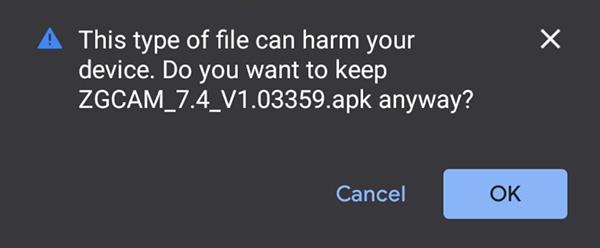
Välj slutligen APK-filen du laddade ner för att starta installationsprocessen.